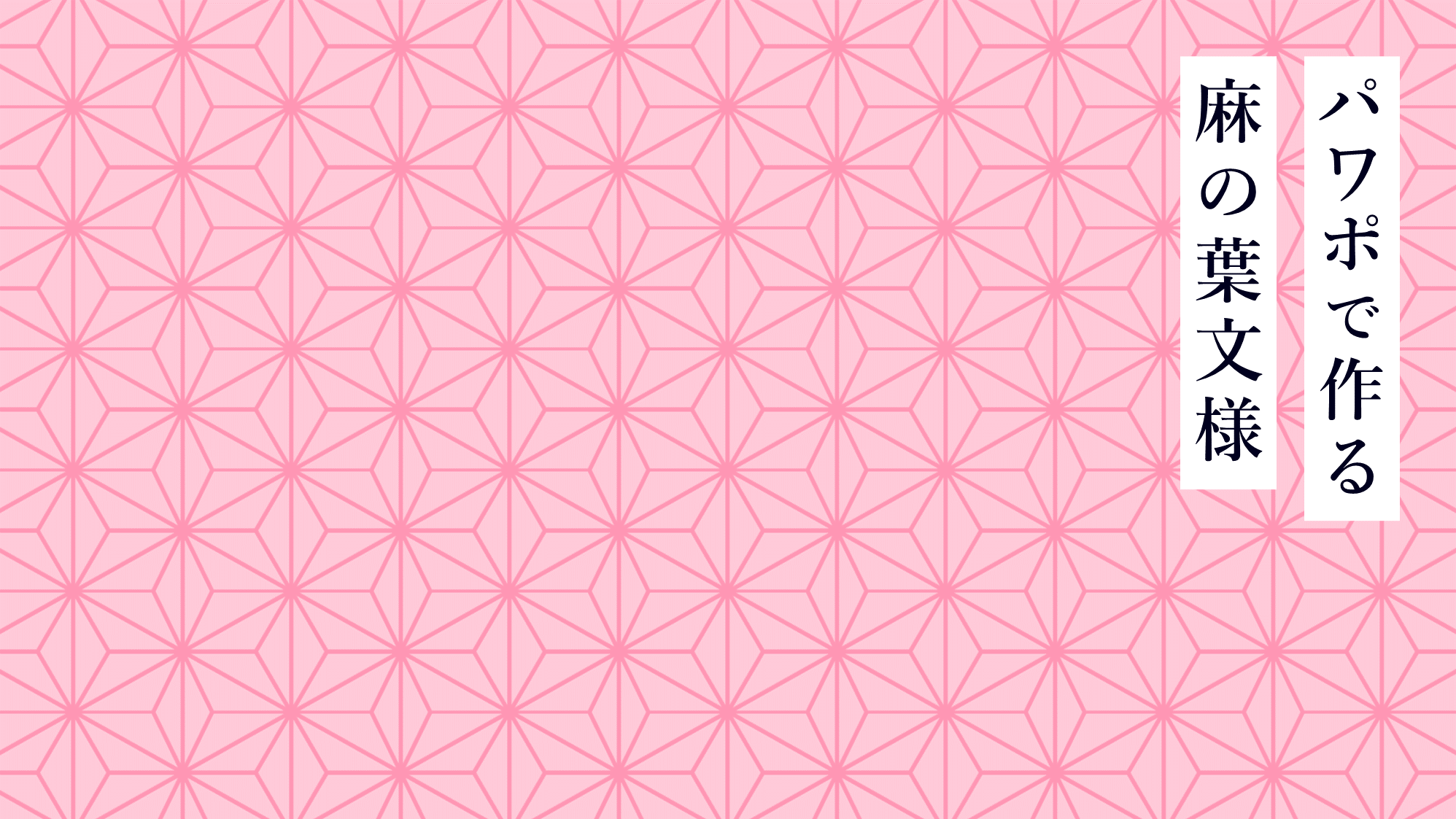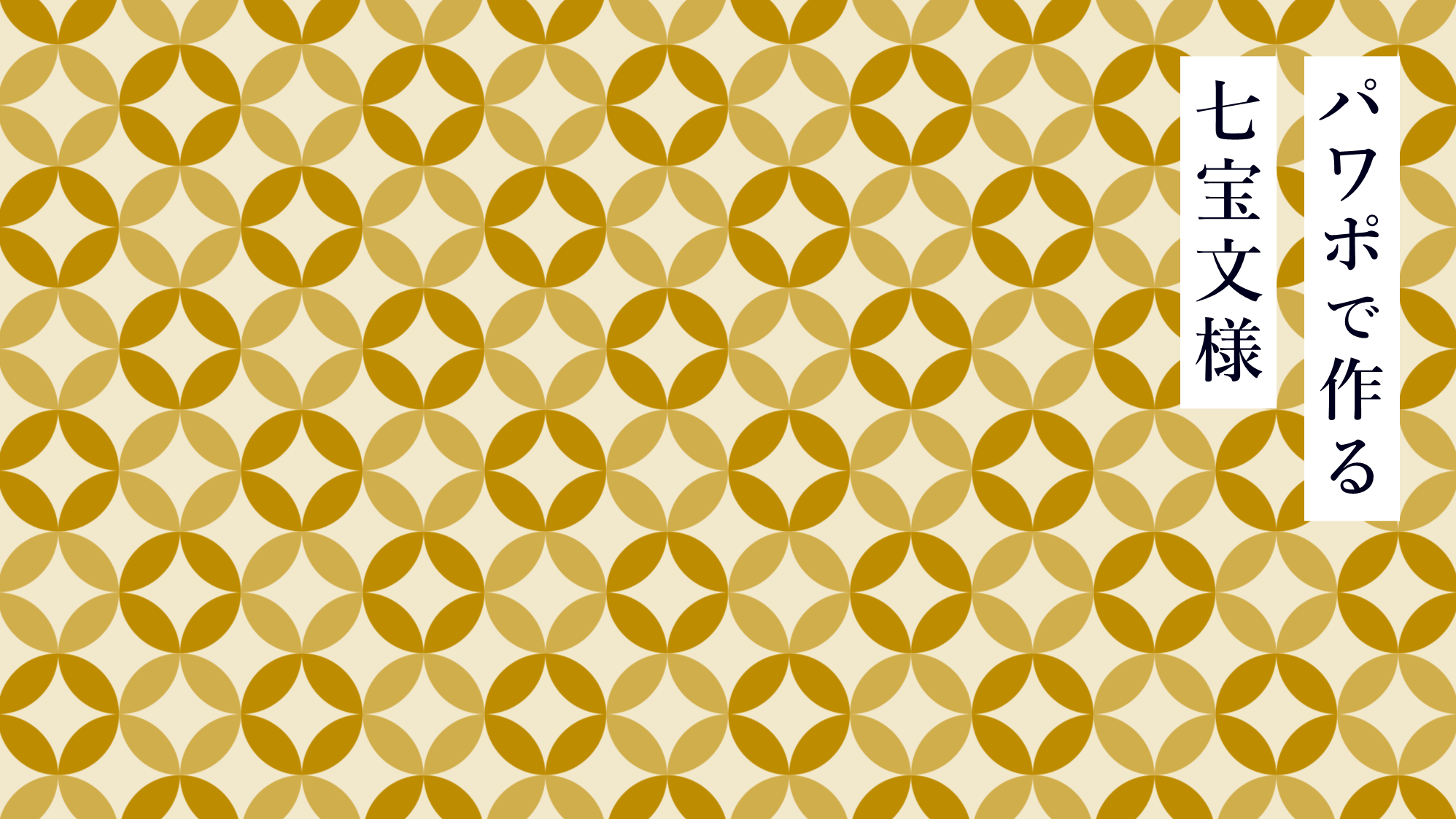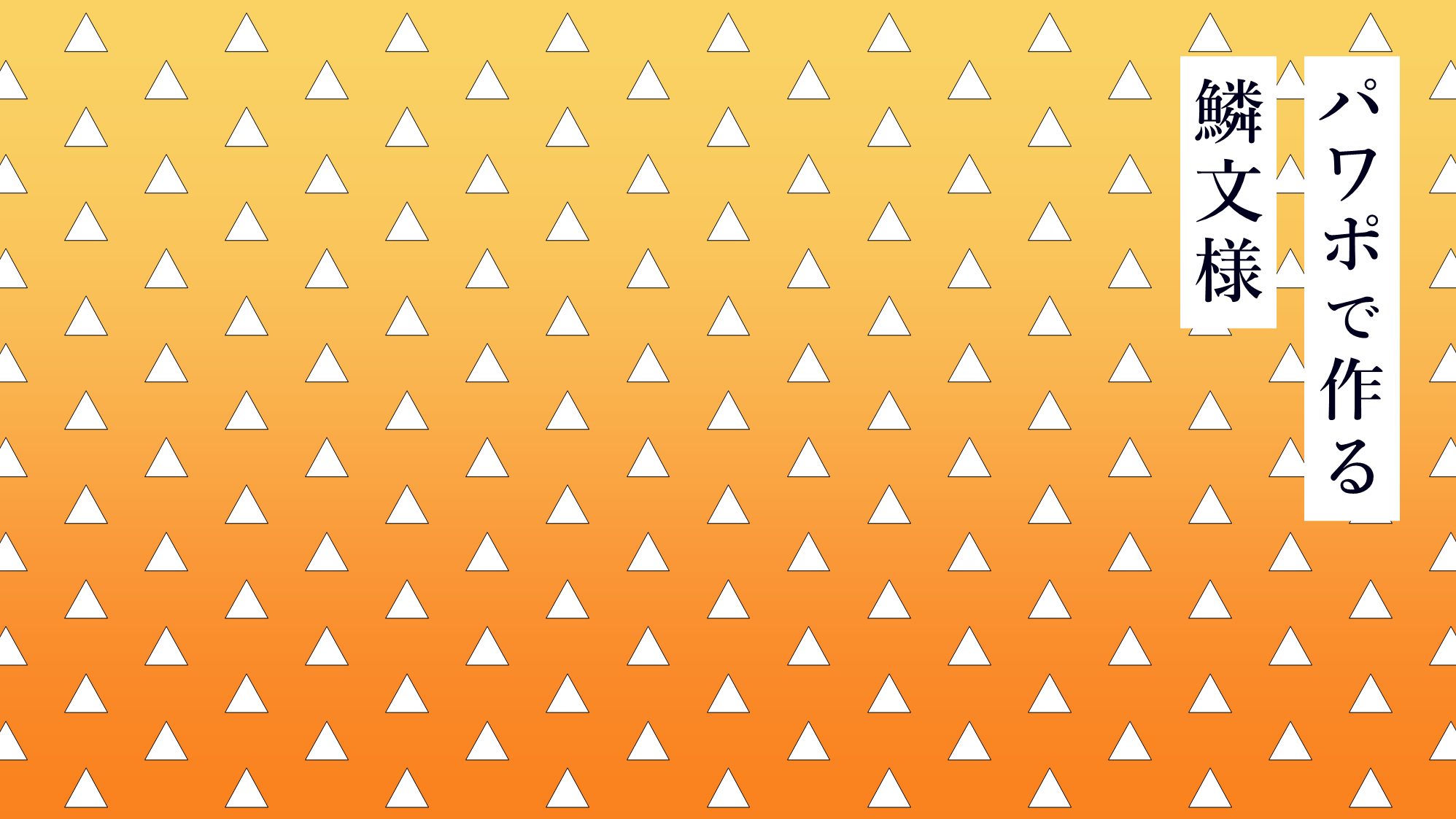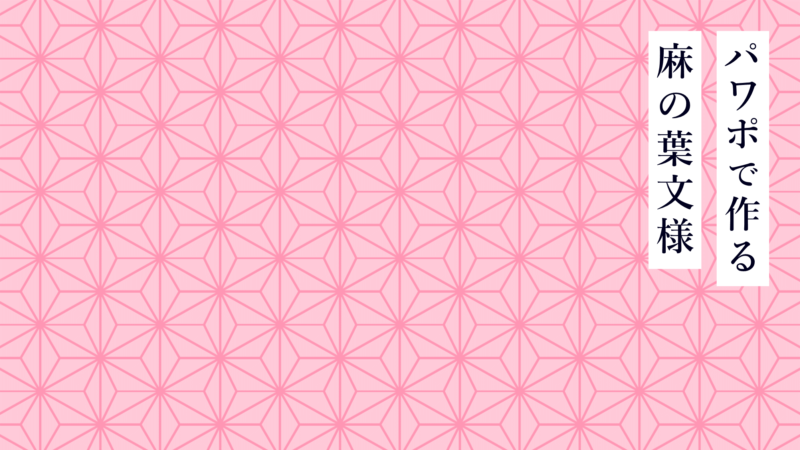
PowerPointで鬼滅の刃に登場する禰豆子の羽織柄「麻の葉文様」を作る方法をご紹介します。
麻の葉文様は、図形の「フローチャート:分類」「ひし形」「六角形」「線」を組み合わせて作ります。
パターンがつながるようにトリミングする方法もポイントです。
麻の葉文様を作る
繰り返しオブジェクトを作る

「ホーム」タブ →「図形描画」→「フローチャート:分類」を選択します。
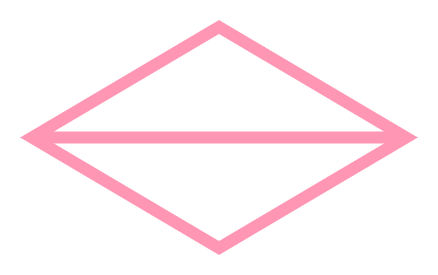
「フローチャート:分類」を「高さ:1.3cm」「幅:2.2cm」「線幅:2pt」「色:ローズ(RGB:255,150,180)」で描きます。
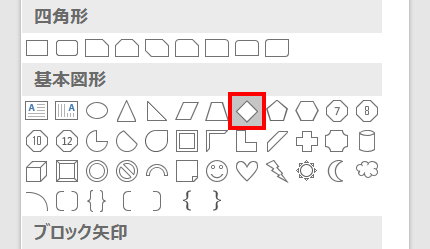
続いて、「ホーム」タブ →「図形描画」→「ひし形」を選択します。
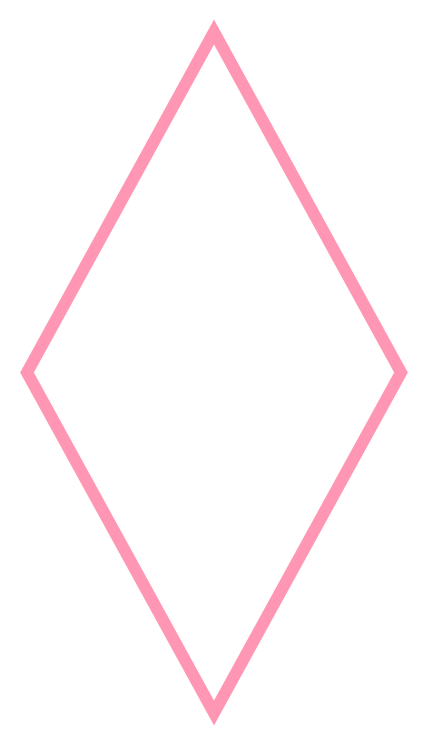
「ひし形」を「高さ:4cm」「幅:2.2cm」「線幅:2pt」「色:ローズ(RGB:255,150,180)」で描きます。
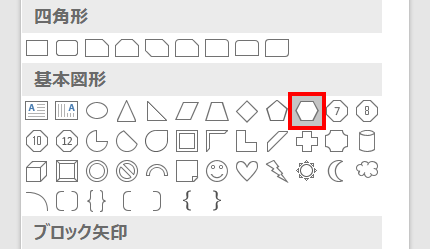
続いて、「ホーム」タブ →「図形描画」→「六角形」を選択します。
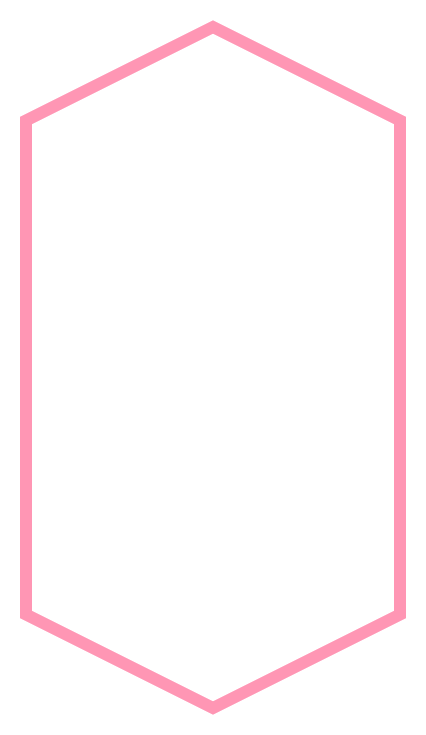
「六角形」を「高さ:2.2cm」「幅:4cm」「線幅:2pt」「色:ローズ(RGB:255,150,180)」で描き、右に「90°」回転します。
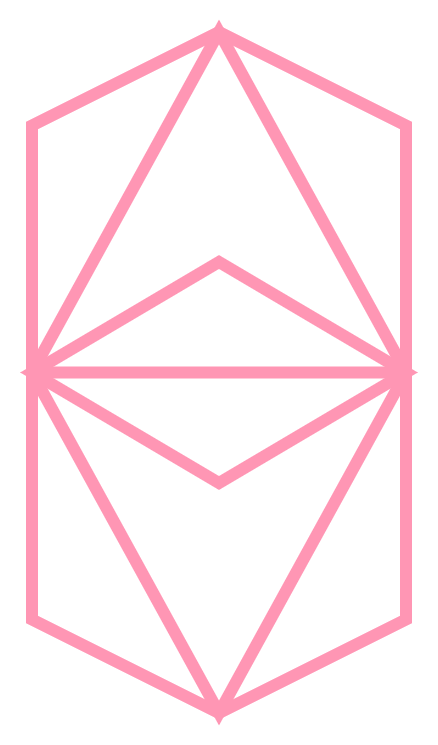
描いた3つの図形を上下左右中央揃え(揃え方を参照)で配置します。
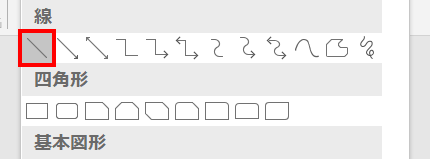
続いて、「ホーム」タブ →「図形描画」→「線」を選択します。
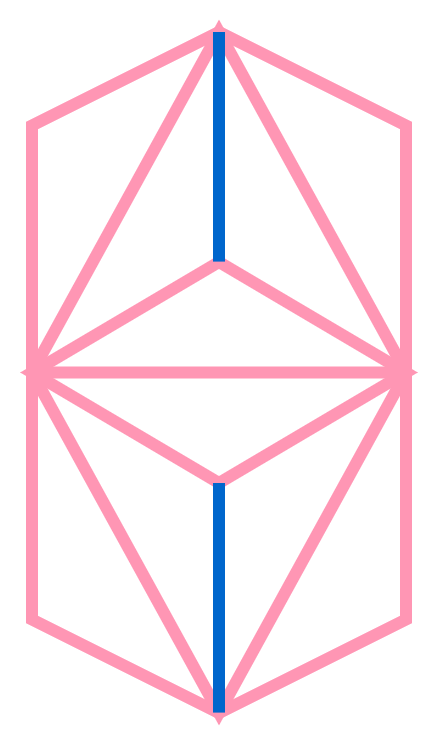
上図の青線と同じように頂点と頂点を結ぶ垂直線を「線幅:2pt」で2本引きます。「線」を選択した状態で図形にマウスオーバーすると、コネクタの接続点が出現するので接続点同士をつなぎましょう。線色は同じ色でOKです。
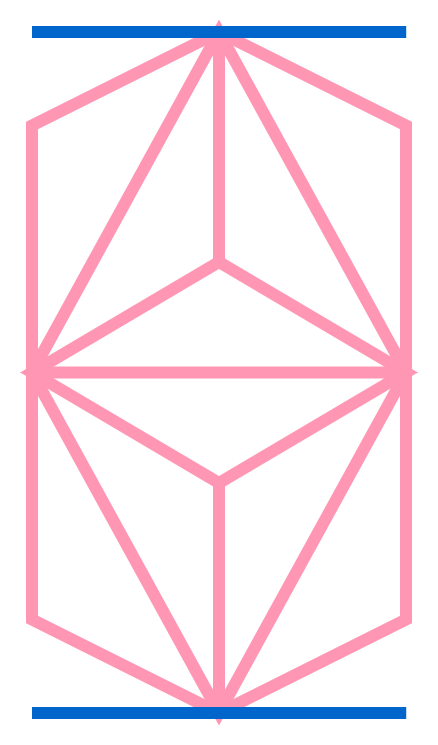
最後に水平線を「幅:2.2cm」「線幅:2pt」で引き、上図の青線と同じように図形の上中央揃えで1本、下中央揃えで1本配置します。
繰り返しオブジェクトを「Ctrl + C」キーでコピーした状態で「Ctrl + Alt + V」キーを押し、「形式を選択して貼り付け」ダイアログボックスを開きます。
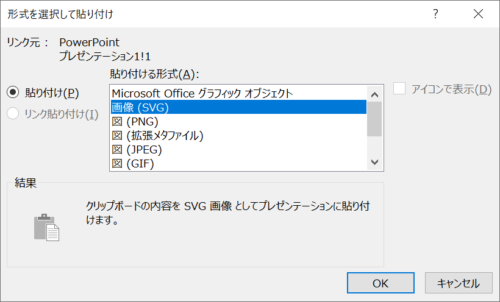
「貼り付ける形式」から「画像(SVG)」を選択し、「OK」をクリックします。
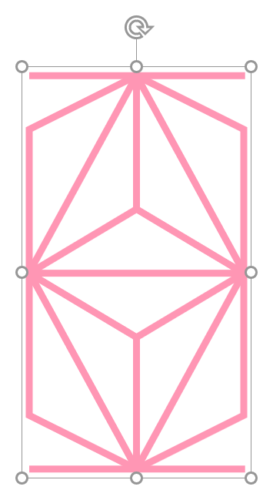
SVG形式で貼り付きました。
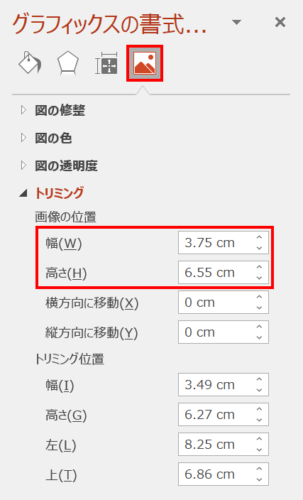
繰り返しオブジェクトのサイズが「高さ:6.27cm」「幅:3.49cm」になっていることを確認し、「グラフィックスの書式設定」ウィンドウ →「図」→「トリミング」→「トリミング位置」→「幅:3.75cm」「高さ:6.55cm」に設定します。
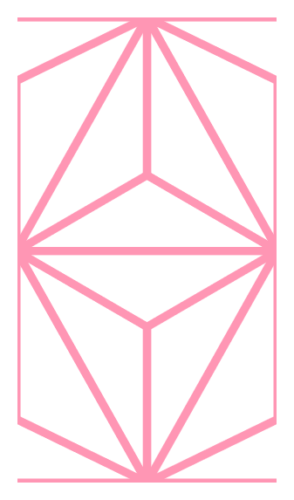
繰り返しオブジェクトの上下左右がトリミングされました。
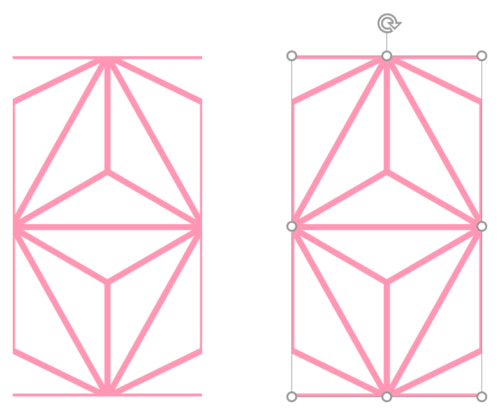
続いて、繰り返しオブジェクトを「Ctrl + Shift」キーを押しながら右にドラッグして複製します。
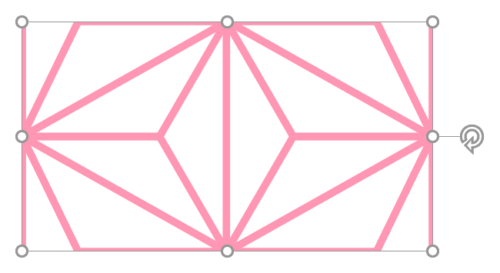
2つの繰り返しオブジェクトを左揃えで重ね合わせ、右に「90°」回転します。
「Ctrl + G」キーでグループ化し、麻の葉文様の繰り返しオブジェクトの完成です。
パターンを作成する
繰り返しオブジェクトをタイル状に並べてパターンを作ります。
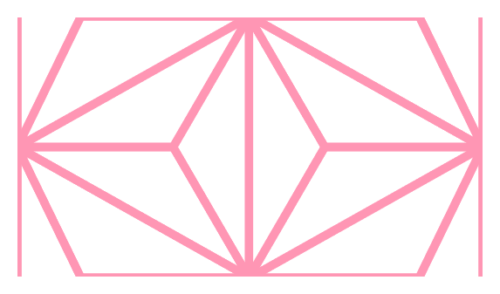
繰り返しオブジェクトを「Ctrl + C」キーでコピーします。
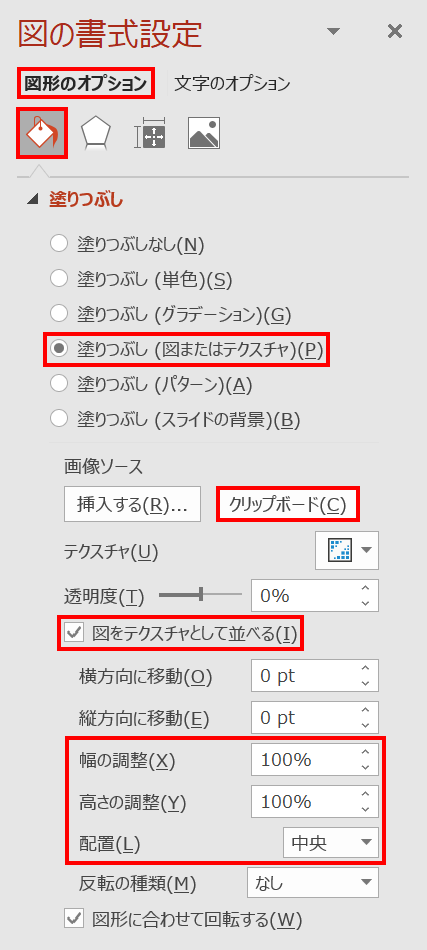
パターンを適用したい図形を選択し、「塗りつぶし」を次のように設定します。
- 塗りつぶし(図またはテクスチャ)
- 画像ソース:クリップボード
- 図をテクスチャとして並べるにチェック
- 幅の調整:任意で調整
- 高さの調整:任意で調整
- 配置:中央
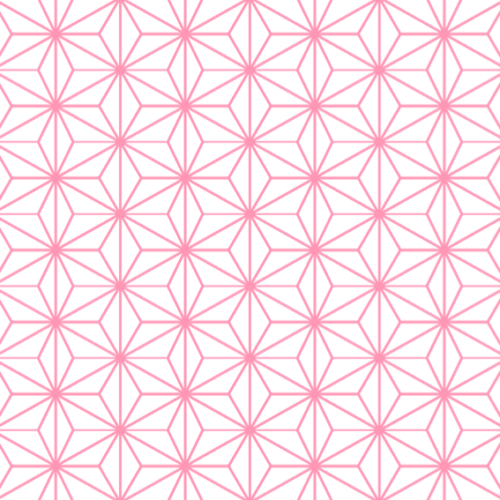
麻の葉文様の完成です。